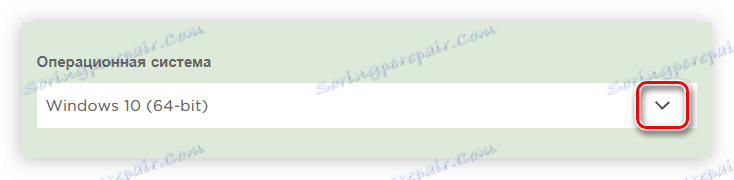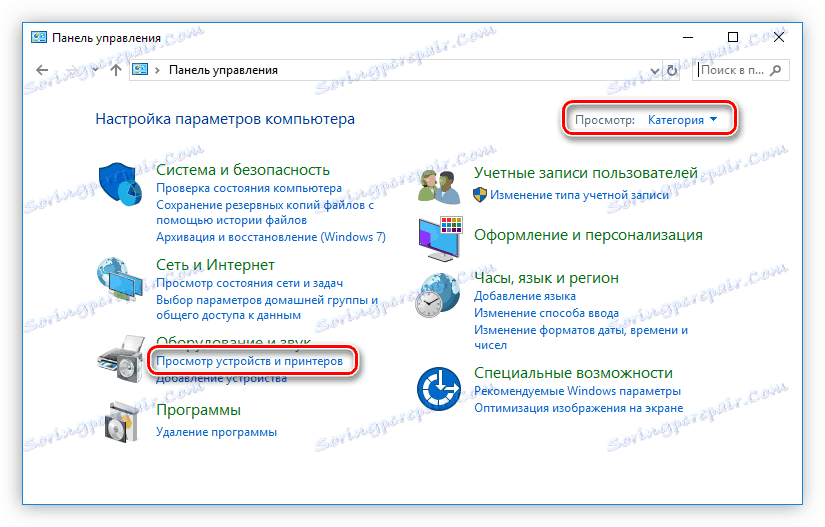Водич за инсталацију управљачког програма за Цанон иП7240 Принтер
Цанон ПИКСМА иП7240 штампач, као и сваки други, треба да управљачки програми инсталирани у систему исправно раде, иначе неке од функција једноставно неће радити. Постоје четири начина за проналажење и инсталирање драјвера за представљени уређај.
Садржај
Тражимо и инсталирамо управљачке програме за Цанон иП7240
Све методе које ће бити приказане у наставку су ефикасне у датој ситуацији, а постоје и неке разлике које омогућавају инсталирање софтвера у зависности од потреба корисника. Можете да преузмете инсталатер, користите пратећи софтвер или инсталирате помоћу стандардних алата оперативног система. Све ово ће бити размотрено у наставку.
Метод 1: Службена веб страница компаније
Пре свега, препоручљиво је да тражите управљачки програм за штампач на званичној веб локацији произвођача. Садржи све софтверске уређаје које производи Цанон.
- Идите ова веза да дођете до веб странице компаније.
- Поставите миша преко менија "Подршка" и изаберите "Дриверс" у подмени који се појављује.
- Потражите свој уређај тако што ћете унети своје име у поље за претрагу и изабрати одговарајућу ставку у менију који се појави.
- Изаберите верзију и бита вашег оперативног система са падајуће листе.
![изаберите верзију оперативног система и његовог бит на страници за преузимање управљачког програма за цанон ип7240 штампач]()
Погледајте и: Како сазнати резолуцију оперативног система
- Падајући доле, наћи ћете предложене управљачке програме за преузимање. Преузмите их кликом на дугме истог имена.
- Прочитајте одрицање од одговорности и кликните на дугме Прихвати и Преузми .
- Датотека ће бити преузета на ваш рачунар. Покрени га.
- Сачекајте док се све компоненте не распакирају.
- На страници добродошлице инсталатера кликните на дугме Даље .
- Прихватите уговор о лиценци кликом на дугме "Да" . Ако то није учињено, инсталација ће бити немогућа.
- Сачекајте док се све датотеке драјвера не распакирају.
- Изаберите метод повезивања штампача. Ако је повезан преко УСБ порта, онда изаберите другу ставку, ако је на локалној мрежи - прва.
- У овој фази морате сачекати док инсталатер не открије повезан штампач на рачунар.
![процес откривања повезаног канонског штампача ип7240 на рачунар приликом инсталирања управљачког програма за њега]()
Напомена: овај процес може бити одложен - немојте затворити инсталатер и не уклањати УСБ кабл из порта како не бисте прекидали инсталацију.
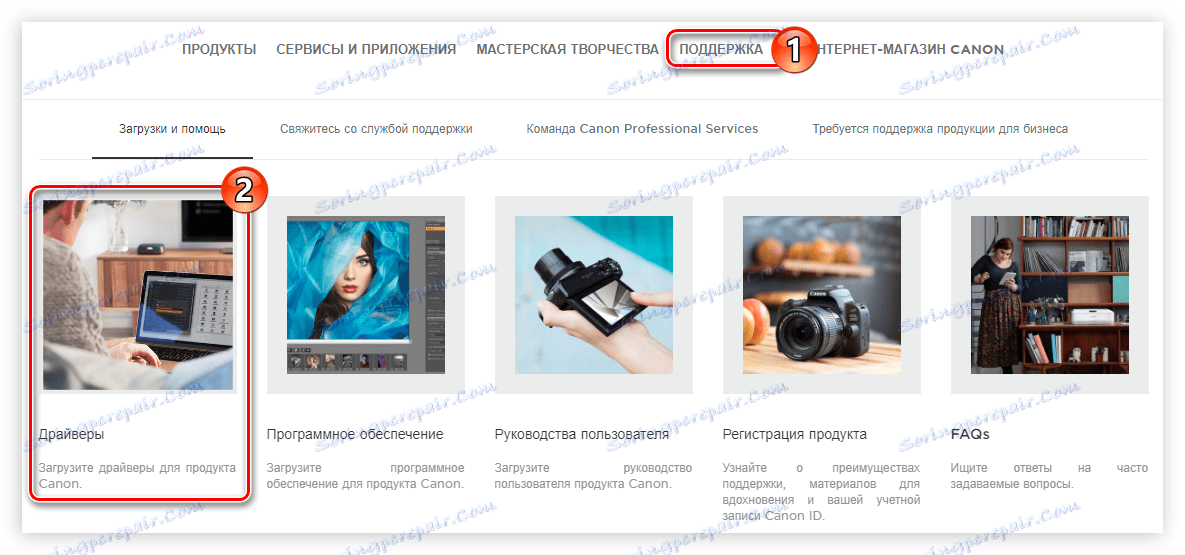

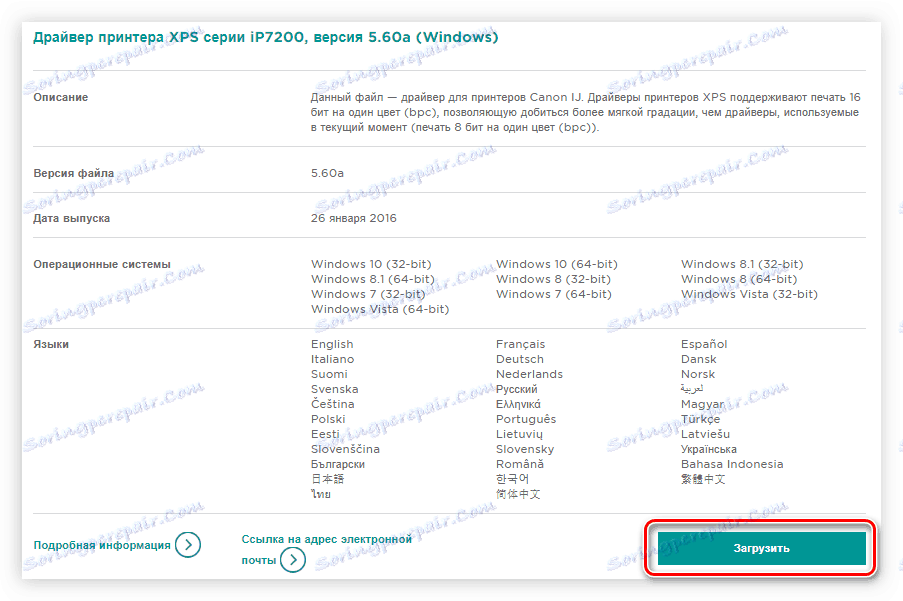
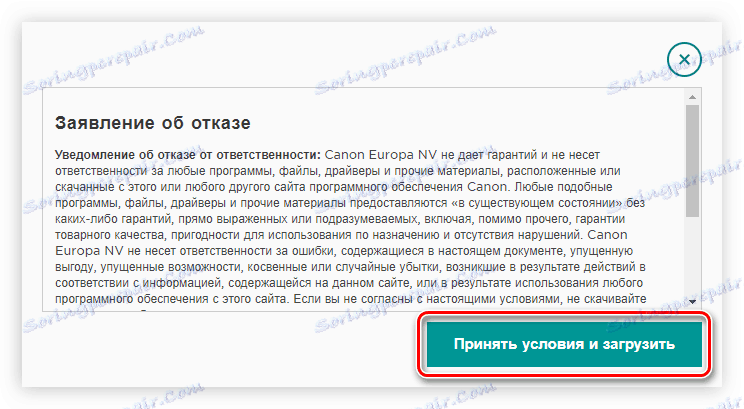
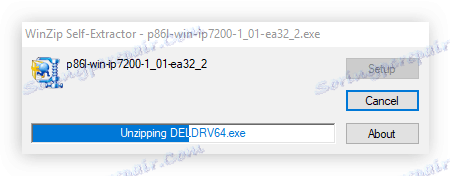
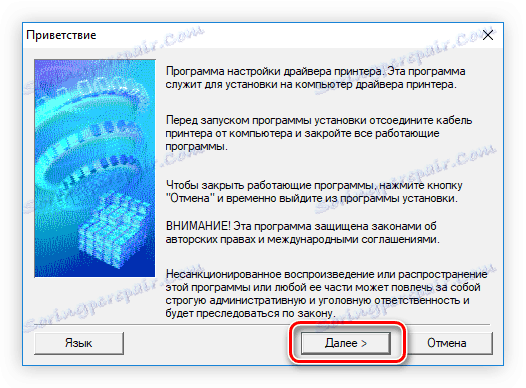
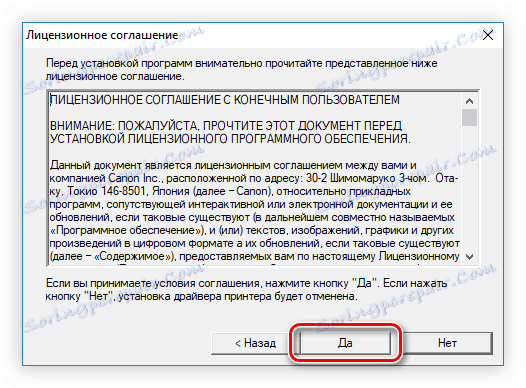
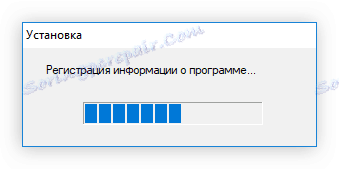
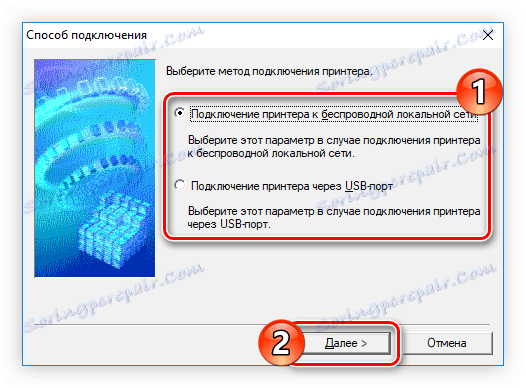
Након тога, појавит ће се прозор са обавештењем о успјешном завршетку инсталације софтвера. Све што треба да урадите - затворите прозор за инсталацију тако што ћете кликнути на дугме истог имена.
Метод 2: Програми треће стране
Постоје посебни програми који вам омогућавају да аутоматски преузмете и инсталирате све недостајуће управљачке програме. Ово је главна предност таквих апликација, јер за разлику од горњег метода не морате самостално тражити инсталатер и преузети га на рачунар, програм ће то учинити за вас. Дакле, можете инсталирати управљачки програм не само за Цанон ПИКСМА иП7240 штампач, већ и за сваку другу опрему повезану на рачунар. Можете прочитати кратак опис сваког таквог програма на линку испод.
Више детаља: Апликације за аутоматску инсталацију управљачких програма
Из броја програма представљених у чланку желим да истакнем Побољшање возача . Ова апликација има једноставан интерфејс и функцију стварања тачака за опоравак пре инсталирања ажурираног софтвера. То значи да је рад са њим веома једноставан, ау случају неуспјеха, можете вратити систем у своје претходно стање. Поред тога, процес надоградње се састоји само од три фазе:
- Након покретања Дривер Боостер, систем ће започети скенирање за застареле драјвере. Сачекајте да завршите, а затим идите на следећи корак.
- Листа ће бити приказана са листом опреме која треба ажурирати. Можете да инсталирате нове верзије софтвера за сваку компоненту засебно, или можете то учинити за све одједном тако што ћете кликнути на дугме "Ажурирај све" .
- Инсталатори ће почети преузимати. Сачекајте да завршите. Одмах након тога, процес инсталације ће аутоматски почети, након чега ће програм издати одговарајуће обавештење.

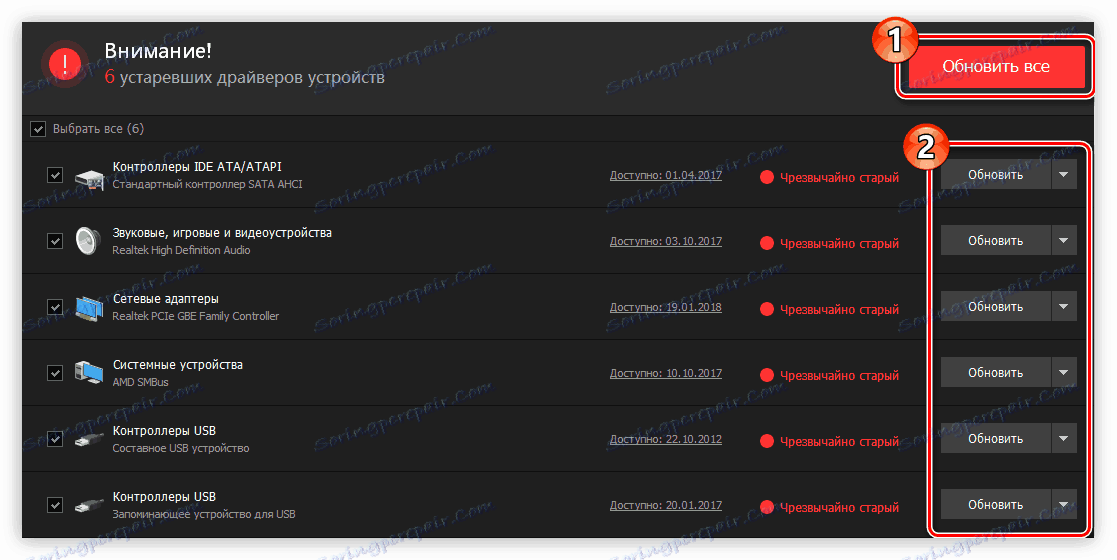
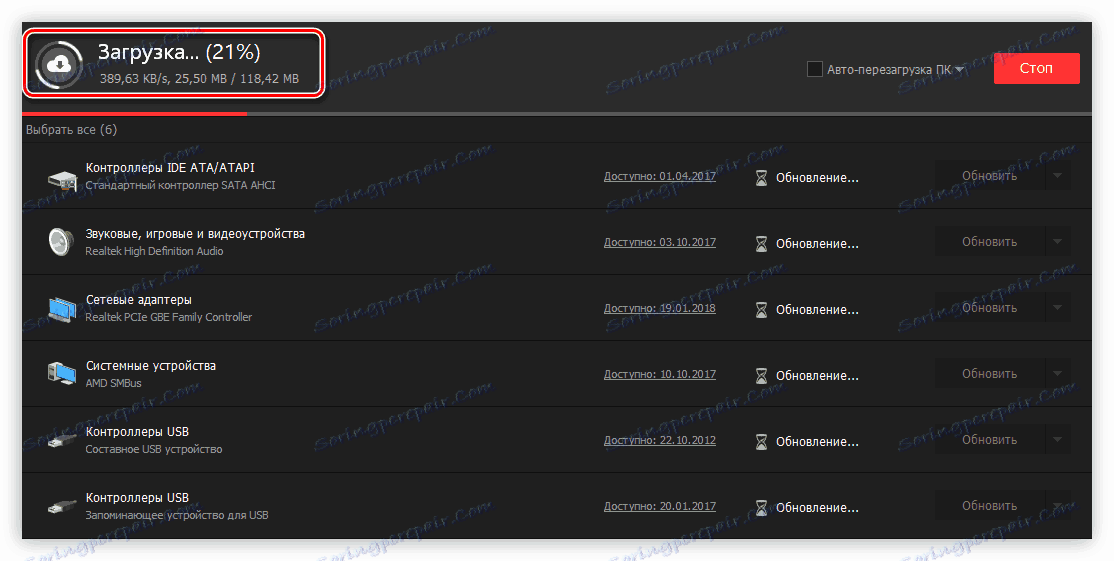
Након тога, биће могуће затварање прозора програма - инсталирани су драјвери. Успут, у будућности, ако не деинсталирате Дривер Боостер, онда ће ова апликација скенирати систем у позадини иу случају откривања нових верзија софтвера, препоручује инсталирање ажурирања.
Метод 3: Претрага по ИД-у
Постоји још један начин за преузимање драјвера за драјвер на рачунар, као што је то учињено на првом начину. Састоји се од коришћења посебних услуга на Интернету. Али за претрагу не морате користити име штампача, већ његов идентификатор опреме или, како се зове, и ИД. Можете га наћи преко "Управитеља уређаја" тако што ћете унети картицу "Детаљи" у својства штампача.

Познавајући вриједност идентификатора, једноставно морате отићи на одговарајућу онлине услугу и упити га са њим. Као резултат тога, биће вам понуђене различите верзије управљачких програма за преузимање. Преузмите неопходну и инсталирајте. Можете прочитати више о томе како сазнати ИД уређаја и потражити управљачки програм у одговарајућем чланку на нашој веб локацији.
Више детаља: Како пронаћи возача по ИД-у
Метод 4: Управитељ уређаја
У оперативном систему Виндовс постоје стандардни алати помоћу којих можете инсталирати управљачки програм за Цанон ПИКСМА иП7240 штампач. За ово:
- Идите на "Цонтрол Панел" тако што ћете отворити прозор "Рун" и извршити
controlу њему.![покрените контролну плочу кроз прозор]()
Напомена: Покретање прозора се лако отвори притиском комбинације тастера Вин + Р.
- Ако приказете листу по категоријама, кликните на везу "Преглед уређаја и штампача" .
![уређаје за прегледање и штампаче на контролној табли са приказима категорије]()
Ако је екран подешен иконама, двапут кликните на ставку "Уређаји и штампачи" .
- У прозору који се отвори, кликните на везу "Додај штампач" .
- Систем ће тражити опрему повезану на рачунар за коју нема возача. Ако се пронађе штампач, потребно је да га изаберете и кликните на дугме Даље . Затим следите једноставна упутства. Ако штампач није пронађен, кликните на везу "Обавезан штампач није на листи . "
- У прозору за одабир параметара, означите оквир поред задње ставке и кликните на "Нект" .
- Креирајте нову или изаберите постојећи порт на који је штампач повезан.
- Са леве листе изаберите име произвођача штампача, а десно - његов модел. Кликните на "Даље" .
- Унесите име штампача који се креира у одговарајућем пољу и кликните на "Следеће" . Уосталом, можете га оставити подразумевано.
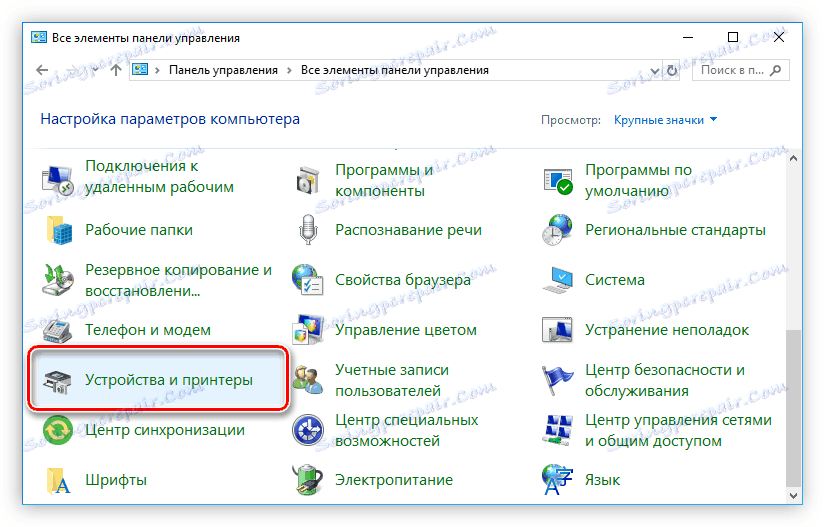
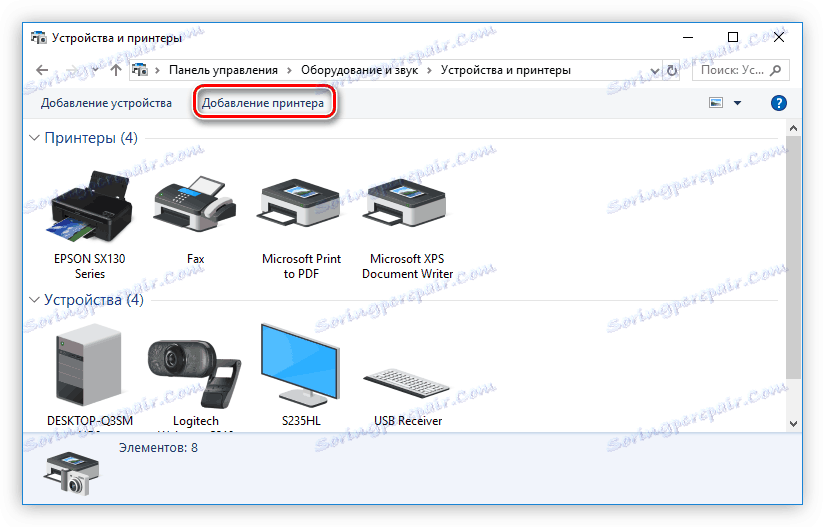
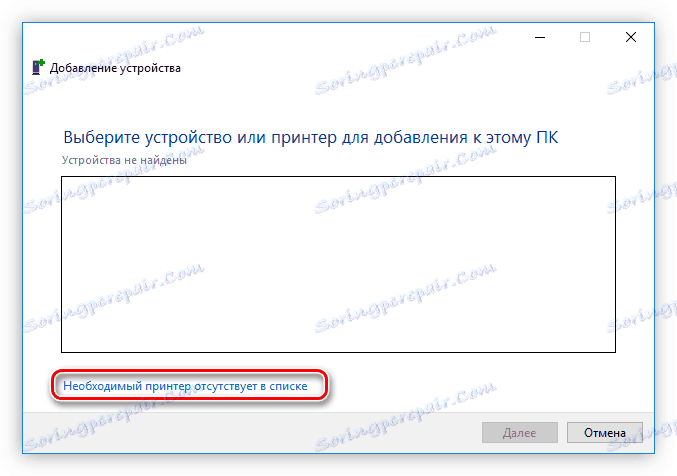
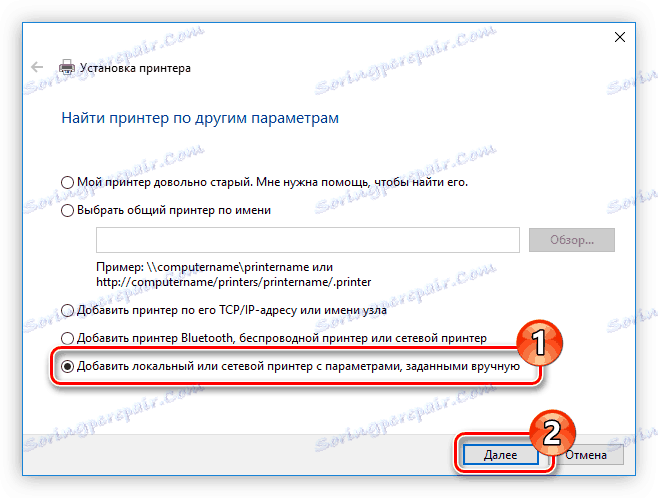
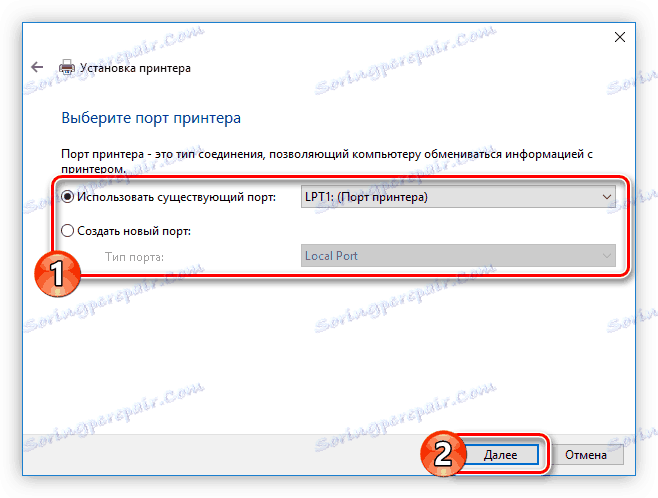
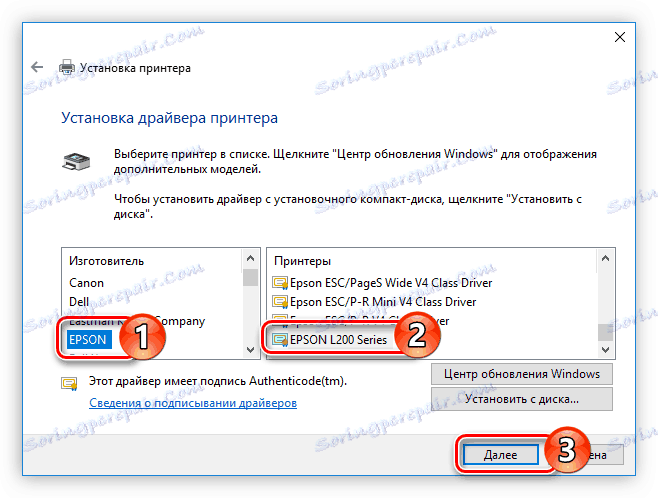
Драјвер за изабрани модел ће почети да се инсталира. На крају овог процеса, поново покрените рачунар да би све промене ступиле на снагу.
Закључак
Свака од горе наведених метода има своје карактеристике, али сви вам омогућавају да инсталирате управљачки програм за Цанон ПИКСМА иП7240 штампач једнако. Препоручује се да након скидања инсталатера копирате на екстерни диск, било да је то УСБ-Фласх или ЦД / ДВД-диск, како би инсталација у будућности учинила чак и без приступа Интернету.